Panduan Pemula: Cara Menggunakan Pola Blok WordPress
Diterbitkan: 2022-05-03Apakah Anda ingin mempelajari cara menggunakan pola blok WordPress di situs web Anda?
Pola blok memungkinkan Anda dengan cepat menambahkan elemen desain yang umum digunakan ke tata letak posting atau halaman Anda.
Pada artikel ini, kami akan menunjukkan cara menggunakan pola blok WordPress dan menemukan lebih banyak pola untuk digunakan di situs web Anda.
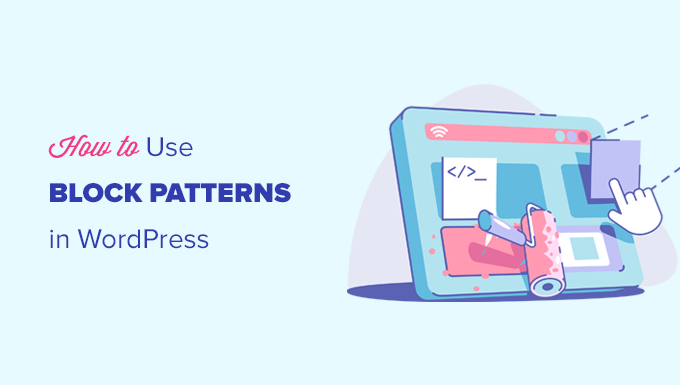
Berikut adalah topik yang akan kami bahas dalam panduan ini.
- Apa itu Pola Blok WordPress
- Cara Menggunakan Pola Blok di WordPress
- Menemukan Lebih Banyak Pola Blokir untuk Digunakan di Situs Web Anda
- Cara Membuat dan Membagikan Pola Blok Anda Sendiri
- Membuat Pola Blok WordPress Secara Manual
- Hapus Pola Blok di WordPress
- Apa Perbedaan Antara Blok yang Dapat Digunakan Kembali dan Pola Blok
Apa itu Pola Blok WordPress?
Pola blok WordPress adalah kumpulan elemen desain siap pakai yang dapat Anda gunakan untuk membuat tata letak konten khusus lebih cepat.
WordPress hadir dengan editor intuitif yang biasa dikenal sebagai editor blok. Ini memungkinkan pengguna untuk membuat tata letak yang indah untuk posting dan halaman mereka menggunakan blok untuk elemen konten umum.
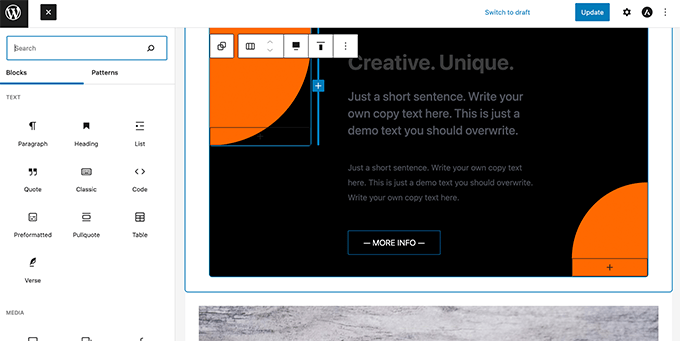
Namun, tidak semua pengguna WordPress adalah desainer atau ingin menghabiskan waktu membuat tata letak setiap kali mereka perlu membuat posting atau halaman.
Pola blok memberikan solusi mudah untuk masalah itu. WordPress sekarang hadir dengan banyak pola blok yang berguna secara default.
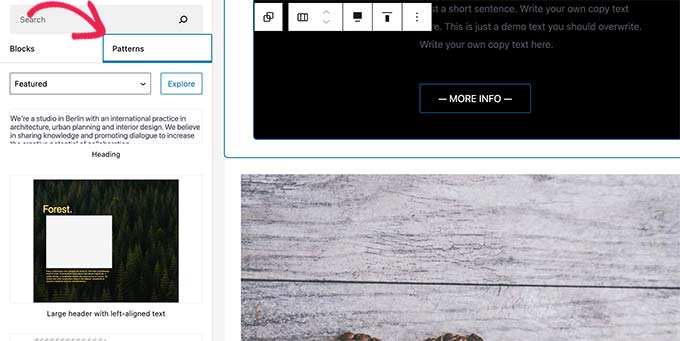
Tema WordPress populer juga menyediakan pola sendiri yang dapat Anda gunakan saat menulis konten.
Pola ini mencakup item seperti tata letak multi-kolom bawaan, pola media dan teks, pola ajakan bertindak, header, tombol, dan banyak lagi.
Anda bahkan dapat menemukan lebih banyak pola di situs web WordPress.org, dan Anda bahkan dapat membuat dan membagikan pola Anda sendiri juga.
Karena itu, mari kita lihat cara mudah menggunakan pola blok di WordPress untuk membuat konten yang indah untuk situs web Anda.
Cara Menggunakan Pola Blok di WordPress
Secara default, WordPress hadir dengan banyak pola blok berguna yang dapat Anda gunakan di situs web Anda. Tema WordPress Anda dan beberapa plugin juga dapat menambahkan polanya sendiri.
Untuk menggunakan pola blok, Anda perlu mengedit posting atau halaman WordPress tempat Anda ingin menggunakan pola blok.
Pada layar edit posting, klik tombol Tambah Blok untuk membuka penyisip blok. Dari sini, alihkan ke tab Pola untuk melihat pola blok yang tersedia.
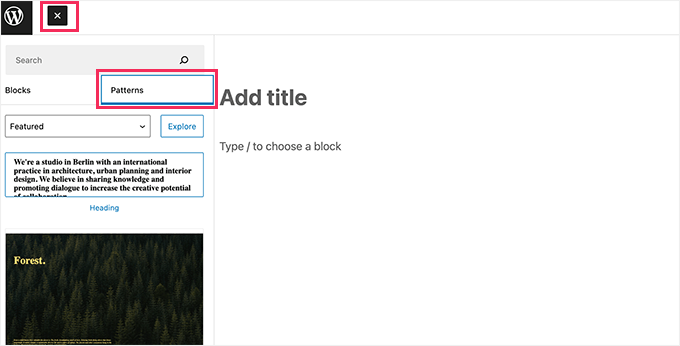
Anda dapat menggulir ke bawah untuk melihat pola blok yang tersedia.
Anda juga dapat melihat pola blok dalam berbagai kategori seperti unggulan, tombol, kolom, header, dan lainnya.
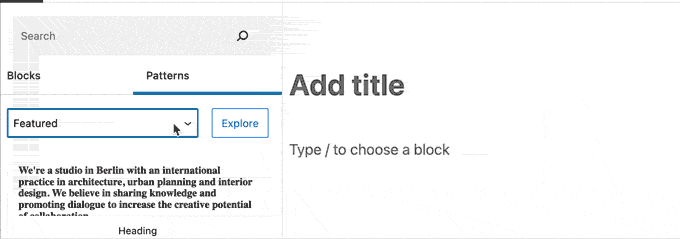
Atau, Anda juga dapat mengklik tombol Jelajahi untuk melihat pola blok.
Di sini Anda dapat melihat pratinjau yang lebih besar dalam sembulan.
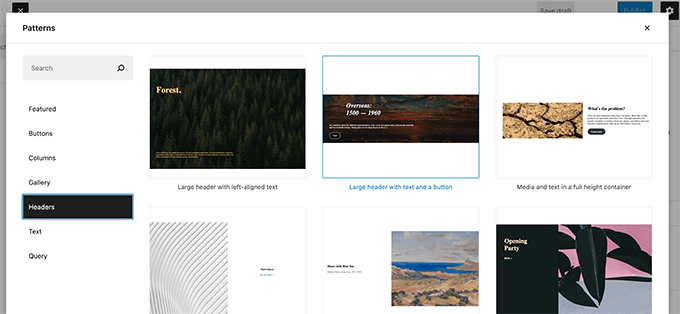
Setelah Anda menemukan pola yang ingin Anda coba, Anda cukup mengklik untuk menyisipkannya ke area konten posting atau halaman Anda.
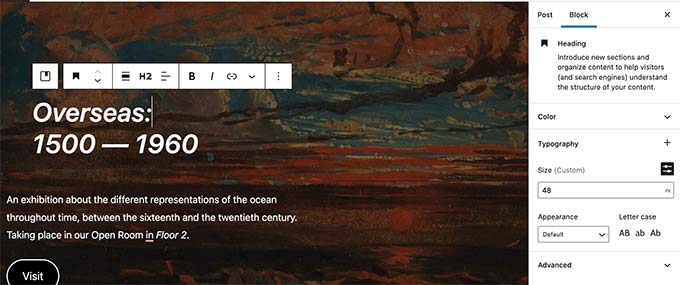
Setelah itu, Anda cukup mengarahkan dan mengklik blok mana pun di dalam pola untuk mengedit dan mengubah kontennya sesuai kebutuhan Anda.
Anda masih memiliki semua opsi yang biasanya Anda miliki untuk setiap blok. Misalnya, jika itu adalah blok sampul, Anda dapat mengubah warna sampul atau gambar latar belakang.
Anda dapat menambahkan pola sebanyak yang Anda butuhkan untuk posting atau halaman blog Anda. Anda juga dapat dengan mudah menghapus pola untuk menghapusnya dari posting atau halaman seperti Anda akan menghapus blok WordPress apa pun.
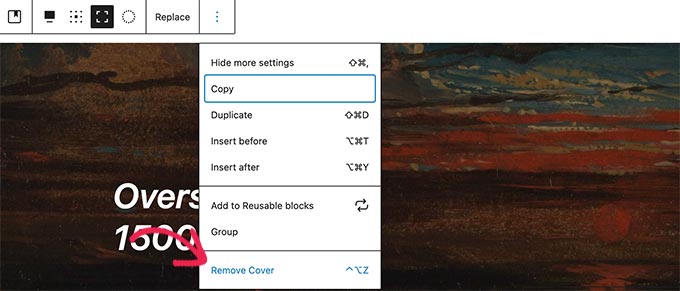
Dengan menggunakan pola blok, Anda dapat dengan cepat membuat tata letak yang indah untuk artikel dan situs WordPress Anda.
Pada akhirnya, pola blok membantu Anda menghemat waktu yang seharusnya Anda habiskan untuk mengatur blok secara manual setiap kali Anda perlu menambahkan header, galeri, tombol, dan banyak lagi.
Menemukan Lebih Banyak Pola Blokir untuk Digunakan di Situs Web Anda
Secara default, WordPress hadir dengan beberapa pola blok yang umum digunakan. Tema WordPress juga dapat menambahkan polanya sendiri ke situs web Anda.
Namun, Anda dapat menemukan lebih banyak pola blok daripada yang tersedia di bawah penyisip blok di situs web Anda.
Cukup buka situs web Direktori Pola WordPress untuk melihat lebih banyak pola blok.
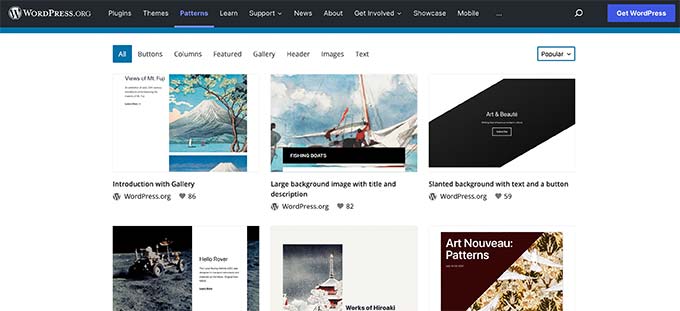
Di sini Anda akan menemukan lebih banyak pola blok yang dikirimkan oleh komunitas WordPress.
Untuk menggunakan salah satu pola blok ini, cukup arahkan mouse Anda ke pola blok dan klik tombol Salin.
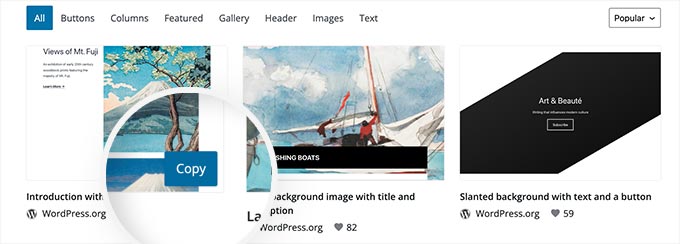
Selanjutnya, Anda harus kembali ke blog WordPress Anda dan mengedit posting atau halaman tempat Anda ingin menyisipkan pola blok ini.
Pada layar edit posting, cukup klik kanan dan pilih Tempel di menu browser atau tekan CTRL+V (Command + V di Mac).
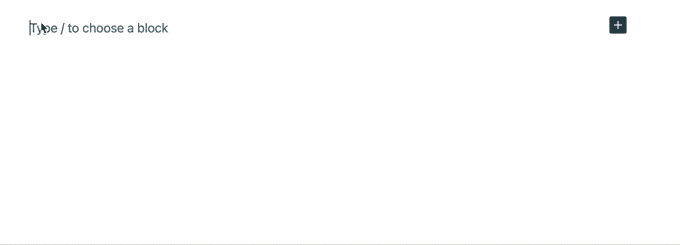
Cara Membuat dan Membagikan Pola Blok Anda Sendiri
Ingin membuat dan membagikan pola blok WordPress Anda sendiri dan membagikannya kepada dunia?
WordPress membuatnya sangat mudah untuk membuat pola blok dan menggunakannya di situs web Anda sendiri atau membaginya dengan semua pengguna WordPress di seluruh dunia.
Cukup kunjungi situs web Direktori Pola WordPress dan klik tautan 'Buat Pola Baru'.
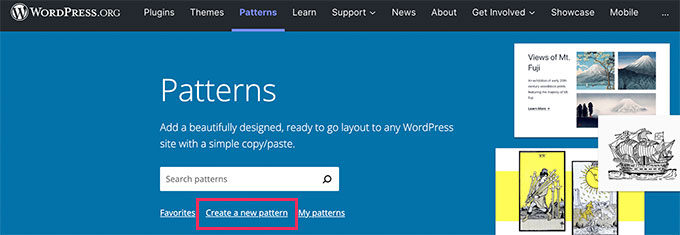
Catatan: Anda harus masuk atau membuat akun WordPress.org gratis untuk menyimpan pola Anda.
Setelah masuk, Anda akan mencapai halaman editor pola blok. Ini identik dengan editor blok WordPress default, dan Anda dapat menggunakannya untuk membuat pola Anda.

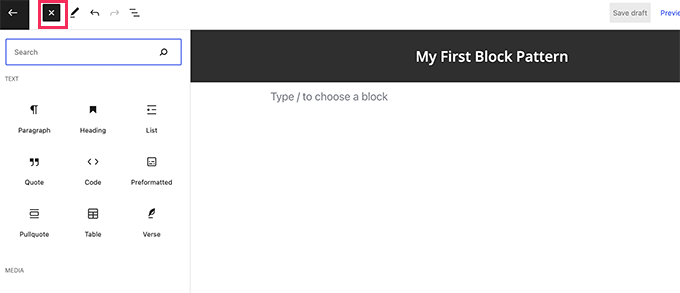
Cukup tambahkan blok untuk membuat tata letak pola Anda.
Anda dapat menggunakan blok tata letak seperti grup, sampul, galeri, dan lainnya untuk mengatur tata letak Anda.
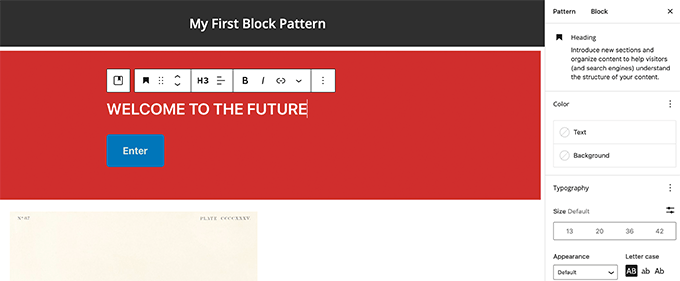
Ada juga gambar bebas royalti yang tersedia untuk digunakan di blok media Anda. Pustaka media WordPress akan memungkinkan Anda untuk dengan mudah menemukan dan menggunakan gambar-gambar ini dalam pola Anda.
Setelah Anda puas dengan pola blok Anda, Anda dapat menyimpannya sebagai konsep atau mengirimkannya ke direktori pola.
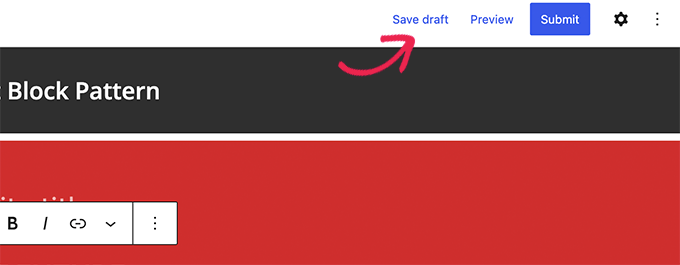
Sebelum Anda dapat mengirimkan pola blok Anda untuk direktori pola, pastikan Anda telah membaca pedoman direktori pola blok.
Anda dapat mengelola semua pola blok Anda dengan mengklik tautan Pola Saya. Ini akan menampilkan semua pola blok yang telah Anda bagikan, pola draf, dan pola yang Anda sukai.
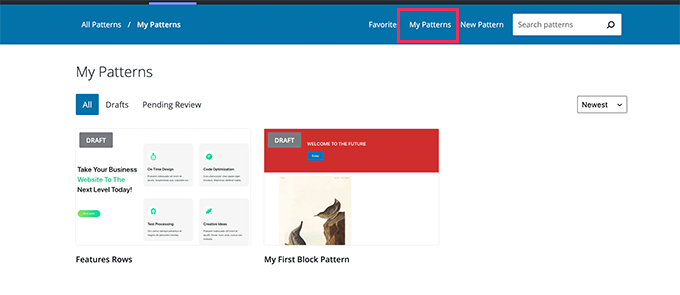
Jika Anda hanya ingin membuat pola blok untuk penggunaan Anda sendiri, Anda dapat menyimpannya sebagai konsep. Setelah itu, Anda cukup menyalin dan menempelkannya dari halaman Pola Saya ke situs web WordPress Anda.
Membuat Pola Blok WordPress Secara Manual
Anda juga dapat membuat pola blok secara manual dan menambahkannya ke tema WordPress atau plugin cuplikan khusus Anda.
Cukup buat postingan atau halaman baru di WordPress. Di area konten, gunakan blok untuk membuat tata letak kustom atau kumpulan blok yang ingin Anda simpan sebagai pola.
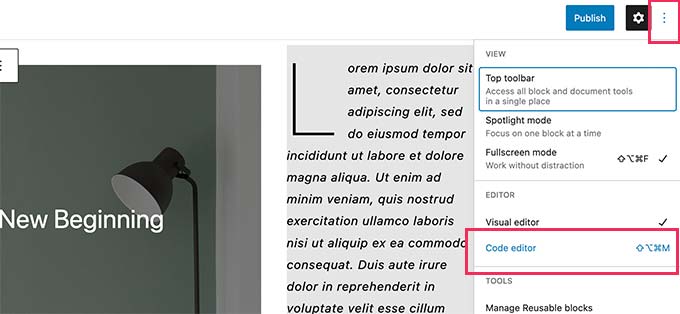
Setelah itu, alihkan ke mode Editor Kode dan salin semua konten yang Anda lihat di editor kode.
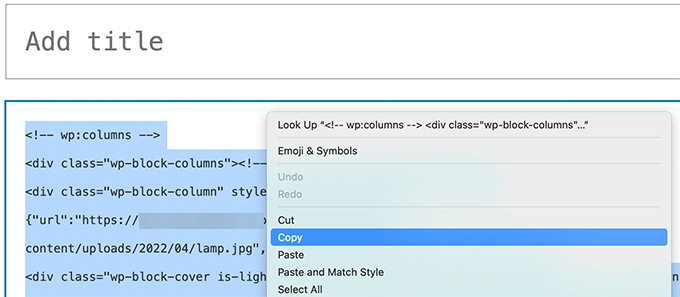
Selanjutnya, buka editor teks biasa seperti Notepad dan rekatkan kode itu di sana. Anda akan membutuhkannya di langkah berikutnya.
Sekarang Anda siap untuk mendaftarkan blok Anda sebagai pola.
Untuk melakukannya, cukup salin dan tempel kode berikut ke file functions.php tema Anda atau plugin khusus situs.
function wpb_my_block_patterns() {
register_block_pattern(
'my-plugin/my-awesome-pattern',
array(
'title' => __( 'Two column magazine layout', 'my-theme'),
'description' => _x( 'A simple magazine style two-column layout with large image and stylized text', 'my-theme' ),
'categories' => array( 'columns' ),
'content' => ' Your block content code goes here'
)
);
}
add_action( 'init', 'wpb_my_block_patterns' );
Sekarang salin dan tempel data blok mentah yang Anda salin sebelumnya sebagai nilai untuk parameter konten. Dengan kata lain, Anda harus mengganti teks yang mengatakan 'Kode konten blok Anda ada di sini' dengan kode blok Anda. Pastikan untuk meninggalkan tanda kutip tunggal di sekitar teks di tempatnya.
Terakhir, jangan lupa untuk mengubah judul dan deskripsi sesuai keinginan Anda dan simpan perubahan Anda.
Anda sekarang dapat mengunjungi situs web Anda dan mengedit dan memposting atau halaman. Anda sekarang dapat melihat pola blok yang baru didaftarkan di penyisipan blok.
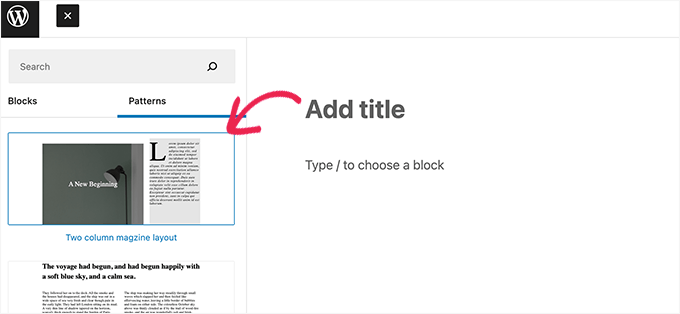
Hapus Pola Blok di WordPress
Anda dapat dengan mudah menghapus atau membatalkan pendaftaran pola blok apa pun di WordPress. Katakanlah Anda ingin menghapus pola blok yang Anda buat pada contoh di atas.
Yang perlu Anda lakukan adalah menyalin dan menempelkan kode berikut ke file functions.php tema Anda atau plugin khusus situs.
function wpb_unregister_my_patterns() {
unregister_block_pattern( 'my-plugin/my-awesome-pattern' );
}
add_action( 'init', 'wpb_unregister_my_patterns' );
Dalam contoh ini, 'my-plugin/my-awesome-pattern' adalah nama pola yang kita gunakan saat mendaftarkannya.
Anda dapat menggunakan kode ini untuk membatalkan pendaftaran pola blok apa pun yang dibuat oleh tema atau plugin Anda. Yang perlu Anda ketahui adalah nama yang digunakan untuk mendaftarkan pola tersebut.
Hapus Pola Inti WordPress
Pola inti WordPress tersedia untuk semua pengguna WordPress. Ini berarti mereka mungkin terlalu sering digunakan dan bahkan mungkin tidak cocok dengan tema WordPress Anda lainnya.
Jika Anda tidak ingin menggunakan pola, Anda dapat menghindari menambahkannya ke konten Anda. Namun, jika Anda menjalankan situs WordPress multi penulis, Anda mungkin ingin mencegah semua pengguna menggunakan pola inti ini.
Untuk menghapus semua pola inti WordPress, Anda perlu menambahkan kode berikut ke file fungsi tema Anda atau plugin khusus situs.
remove_theme_support( 'core-block-patterns' );
Apa Perbedaan Antara Blok yang Dapat Digunakan Kembali dan Pola Blok?
Pola blok dan blok yang dapat digunakan kembali keduanya bermaksud untuk memecahkan masalah yang sama: memberi pengguna opsi untuk menambahkan blok yang umum digunakan dengan mudah.
Namun, mereka sangat berbeda satu sama lain.
Misalnya, blok yang dapat digunakan kembali dapat diedit dan disimpan tepat di dalam editor pos, tetapi tidak sefleksibel pola blok.
Satu perbedaan besar adalah jika Anda membuat perubahan pada blok yang dapat digunakan kembali, itu akan mengubah blok pada setiap posting atau halaman tempat Anda menggunakannya.
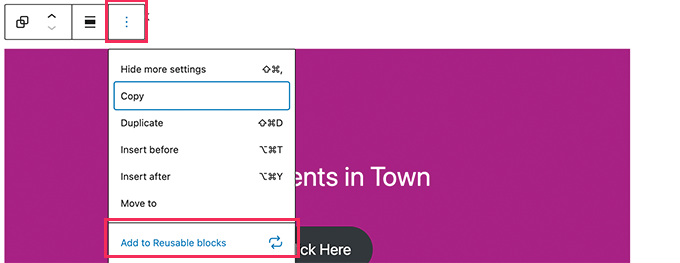
Untuk detail lebih lanjut, lihat tutorial kami tentang cara menggunakan blok yang dapat digunakan kembali di WordPress.
Di sisi lain, jika Anda menyisipkan pola dan mengeditnya, maka perubahan itu hanya berlaku untuk pos atau halaman tempat Anda menambahkan pola itu.
Pola blok juga dapat didaftarkan oleh tema atau plugin WordPress Anda seperti plugin blok. Ini memungkinkan pengembang tersebut untuk menawarkan Anda lebih banyak opsi desain untuk membuat tata letak posting dan halaman Anda.
Kami harap panduan ini membantu Anda mempelajari cara menggunakan pola blok WordPress di situs web Anda. Anda mungkin juga ingin melihat panduan kami tentang cara memilih perangkat lunak desain web terbaik, atau pilihan ahli kami tentang layanan pemasaran email terbaik untuk bisnis kecil.
Jika Anda menyukai artikel ini, silakan berlangganan Saluran YouTube kami untuk tutorial video WordPress. Anda juga dapat menemukan kami di Twitter dan Facebook.
